نحوه حذف برنامه ها در کروم بوک
دلایل زیادی وجود دارد که چرا میخواهید برنامهها را از Chromebook خود حذف کنید . این می تواند آزاد کردن فضای ذخیره سازی(free up storage space) ، شلوغ کردن دستگاه یا خلاص شدن از شر برنامه هایی باشد که دیگر استفاده نمی کنید.
همانطور که راههای مختلفی برای نصب برنامهها در Chromebook(install apps on Chromebooks) وجود دارد، روشهای زیادی نیز برای حذف آنها وجود دارد. در این راهنما، ما 6 تکنیک را فهرست می کنیم که نحوه حذف برنامه ها را در Chromebook برجسته می کند.

1. از قفسه
اگر برنامهای که میخواهید حذف کنید به قفسه(Shelf) Chromebook شما پین شده است ، روی برنامه کلیک راست کرده یا روی آن طولانی فشار دهید و از منوی زمینه ، حذف نصب را انتخاب کنید.(Uninstall)

2. از App Launcher
راهانداز(Launcher) همه برنامههای نصب شده در Chromebook شما را در خود جای میدهد(Chromebook) . میتوانید برنامههای Chromebook را از راهانداز(Launcher) باز، سازماندهی و حذف کنید . در اینجا چگونه است:
1. روی دکمه جستجو(Search button) (روی صفحه کلید) یا نماد راهانداز(Launcher icon) (نماد دایره) در گوشه پایین سمت چپ صفحه کلیک کنید.

2. روی فلش رو به بالا(upward-facing arrow) در راهانداز جزئی کلیک کنید تا راهانداز کامل برنامه باز شود.

نکته سریع: (Quick Tip:)Shift + Search را روی صفحه کلید خود فشار دهید تا فوراً پرتاب کننده کامل باز شود.
3. روی برنامه ای که می خواهید حذف کنید کلیک راست کرده و Uninstall را انتخاب کنید . اگر Chromebook شما دارای صفحه نمایش لمسی است، روی برنامه ضربه بزنید و نگه دارید و Uninstall (یا Remove from Chrome ) را انتخاب کنید.
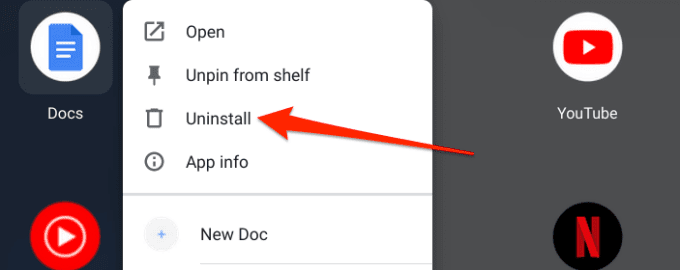
4. روی Uninstall در اعلان تایید کلیک کنید تا برنامه حذف شود.
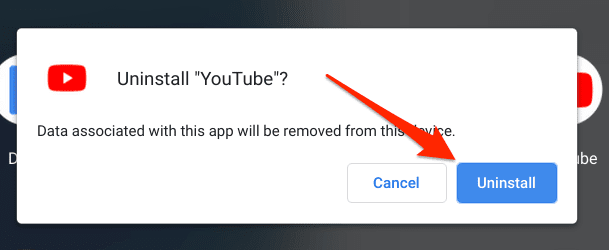
نکته حرفهای:(Pro Tip:) یک راه سریعتر برای حذف نصب یک برنامه از راهانداز(Launcher) این است که دکمه جستجو(Search) را فشار دهید، نام برنامهای را که میخواهید حذف کنید تایپ کنید، روی برنامه کلیک راست کنید یا طولانی فشار دهید، و Uninstall (یا Remove from Chrome ) را انتخاب کنید. .
3. از منوی تنظیمات
این یک راه آسان دیگر برای حذف برنامهها از دستگاههای Chrome OS است.
- به Settings > Apps بروید و Manage your apps را(Manage your apps) انتخاب کنید .

- برنامه ای را که می خواهید حذف کنید انتخاب کنید یا از نوار جستجو برای مکان یابی برنامه استفاده کنید.
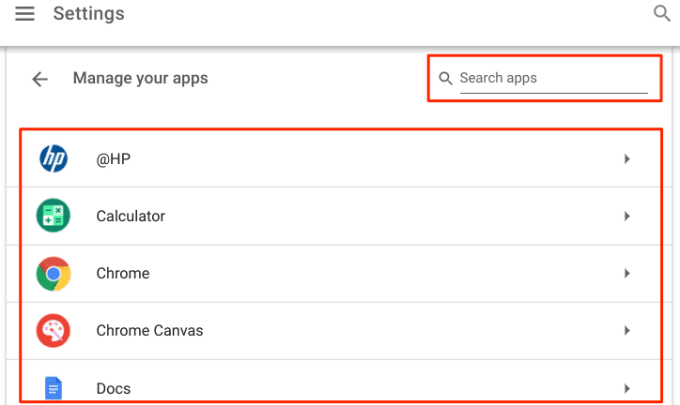
- روی دکمه Uninstall کلیک کنید تا برنامه از دستگاه شما حذف شود.
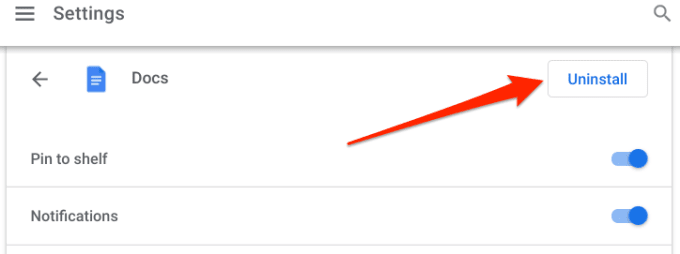
4. از فروشگاه Play
فروشگاه Google Play(Google Play Store) راه دیگری برای حذف برنامهها از Chromebook شما است. برای حذف برنامههای Chromebook(Chromebook) از Play Store مراحل زیر را دنبال کنید .
1. فروشگاه Play(Play Store) را راه اندازی کنید و روی عکس نمایه(profile picture) تعبیه شده در نوار جستجو ضربه بزنید.

2. برنامهها و بازیهای من را(My apps & games) انتخاب کنید .

3. در برگه نصبشده، برنامههای نصب(Installed) شده روی Chromebook خود را در بخش «در این دستگاه» خواهید دید. روی برنامه ای که می خواهید حذف کنید ضربه بزنید و Uninstall را انتخاب کنید .

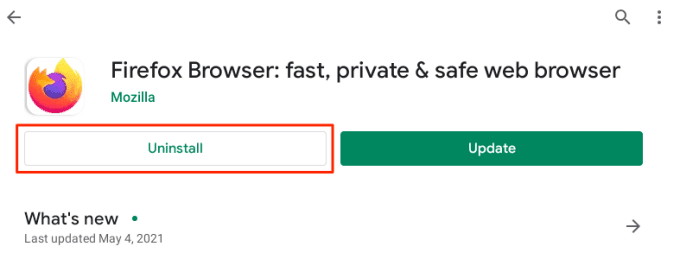
4. حذف نصب(Uninstall) را در اعلان تأیید انتخاب کنید تا برنامه حذف شود.
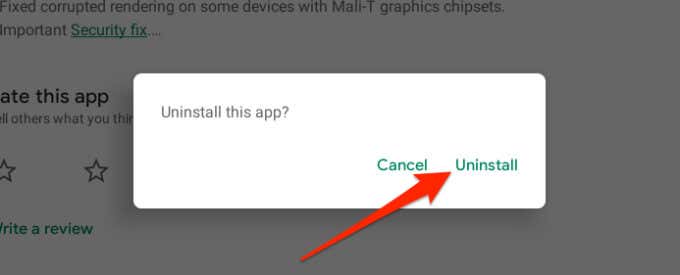
5. از منوی تنظیمات Android(Android Preferences Menu)
یک منوی تنظیمات برگزیده Android در منوی (Android)تنظیمات سیستم عامل Chrome(Chrome OS Settings) تعبیه شده است. این منو شبیه رابط تنظیمات(Settings) است که در گوشیهای هوشمند و تبلتهای اندرویدی خواهید یافت. (Android)در اینجا نحوه حذف برنامه های Chromebook از منوی تنظیمات برگزیده Android آورده شده است:(Android)
1. تنظیمات(Settings) سیستم عامل Chrome را اجرا کنید و به Apps > Google Play Store بروید(Google Play Store) و Manage preferences Android(Manage Android preferences) را انتخاب کنید . با این کار نسخه/رابط گوشی هوشمند منوی تنظیمات Android راه اندازی می شود.(Android Settings)
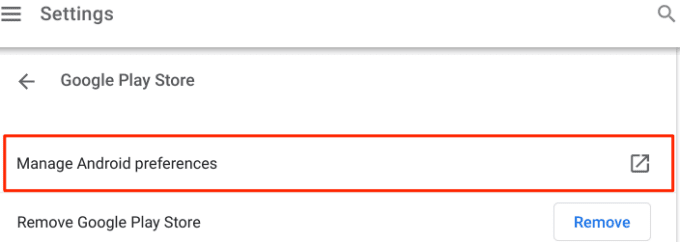
2. برنامهها و اعلانها(Apps & notifications) را انتخاب کنید .

3. مشاهده همه برنامه ها را(See all apps) انتخاب کنید .

4. برنامه ای را که می خواهید حذف کنید انتخاب کنید.
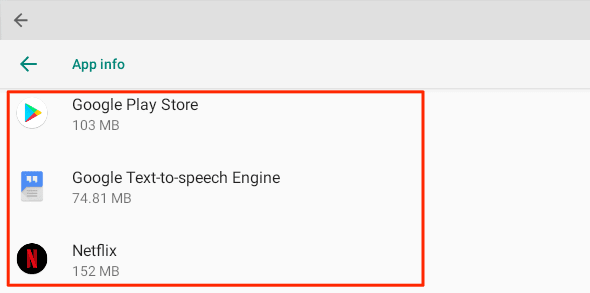
5. دکمه Uninstall را انتخاب کنید.

6. برای حذف برنامه از Chromebook خود، (Chromebook)تأیید(OK) را انتخاب کنید .

6. برنامه های لینوکس(Delete Linux Apps) را از Chromebook حذف کنید(Chromebook)
برنامههای Chromebook مبتنی بر لینوکس با(Linux-based Chromebook apps) همتایان مبتنی بر اندروید(Android) خود کاملاً متفاوت هستند . نمیتوانید برنامههای لینوکس(Linux) را از منوی تنظیمات(Settings) ، منوی تنظیمات برگزیده Android یا از فروشگاه Google Play حذف(Google Play Store) کنید.
- در عوض، راهانداز سیستمعامل Chrome را باز کنید ( (Chrome OS Launcher)Shift + Search را فشار دهید ) و روی پوشه برنامههای لینوکس(Linux apps) ضربه بزنید .

- (Right-click)روی برنامه ای که می خواهید حذف کنید کلیک راست کرده و Uninstall را انتخاب کنید .

- برنامههای لینوکس(Linux) را میتوان از طریق برنامه ترمینال نیز از (Terminal app)Chromebook(Chromebooks) حذف کرد .
- راهانداز سیستمعامل Chrome را باز کنید.
- پوشه برنامه های لینوکس را(Linux apps) باز کنید و Terminal را انتخاب کنید .

- sudo apt-get remove را(sudo apt-get remove) در پنجره ترمینال(Terminal) تایپ کنید، یک فاصله بگذارید، نام برنامه ای را که می خواهید حذف کنید تایپ کنید و Enter را فشار دهید .
- به عنوان مثال، برای حذف نسخه لینوکس (Linux)فایرفاکس ، (Firefox)sudo apt-get remove firefox-esr را تایپ کرده و Enter را فشار دهید .

- ترمینال(Terminal) نشان می دهد که با حذف برنامه چقدر فضایی در Chromebook شما آزاد می شود . y را روی صفحه کلید خود فشار دهید و Enter را(Enter) فشار دهید .

نحوه حذف برنامههای افزودنی از Chromebook
اگر در منوی تنظیمات(Settings) ، کتابخانه Play Store یا در منوی تنظیمات برگزیده (Play Store)اندروید(Android) گزینه حذف نصب برنامه را پیدا نکردید ، به این معنی است که برنامه حذف نمی شود. همچنین ممکن است این برنامه یک افزونه فروشگاه وب Chrome باشد(Chrome Web Store extension) .
برای حذف برنامههای افزودنی در Chromebook ، مراحل زیر را دنبال کنید:
- مرورگر وب کروم(Chrome) را راه اندازی کنید و نماد منوی سه نقطه را در بالا سمت راست انتخاب کنید.
- ابزارهای بیشتر(More tools) را انتخاب کنید و افزونه(Extensions.) ها را انتخاب کنید .

- افزونهای را که میخواهید حذف کنید پیدا کنید و روی Remove ضربه بزنید .

- روی دکمه Remove در پنجره بازشو ضربه بزنید تا برنامه افزودنی را از Chromebook خود حذف کنید .
- روش دیگر برای حذف برنامههای افزودنی این است که روی نماد برنامه افزودنی(Extension icon) در کنار نوار آدرس کلیک کنید، روی نماد سه نقطه در کنار یک برنامه افزودنی ضربه بزنید و حذف از Chrome(Remove from Chrome) را انتخاب کنید .

نمیتوانید برنامهها(Delete Apps) را از Chromebook خود حذف کنید ؟ این ترفندها را امتحان کنید(Try)
حذف برنامهها از Chromebook(Chromebooks) ساده و ساده است. با این حال، اگر هنگام حذف یک برنامه با مشکل مواجه شدید، دستگاه خود را مجددا راه اندازی کنید و دوباره امتحان کنید. دکمه روشن / خاموش Chromebook و دکمه Refresh (Power)را(Refresh) فشار دهید تا به سرعت راه اندازی مجدد انجام شود.
اگر هنوز نمی توانید برنامه را حذف کنید، Chromebook خود را به آخرین نسخه سیستم عامل Chrome(Chrome OS) به روز کنید و دوباره امتحان کنید. به تنظیمات(Settings) > درباره سیستم عامل Chrome(About Chrome OS) بروید و برای(Check for updates) بهروزرسانی Chromebook خود، بررسی بهروزرسانیها را انتخاب کنید.
چیزهایی که باید توجه داشته باشید
اگرچه شما این اختیار را دارید که هر تعداد برنامه را که می خواهید حذف کنید، نمی توانید برنامه های داخلی مانند Chrome ، فایل(Files) ها، فروشگاه وب(Web Store) و غیره را حذف نصب کنید. همچنین شایان ذکر است که حذف یک برنامه از Chromebook تمام داده های مرتبط با برنامه را حذف می کند. .
Related posts
4 Ways به Delete Apps در Android phone شما
نحوه حذف یا Delete Apps بر روی Android Phone شما
به دلیل لمس سه بعدی نمی توان برنامه های آیفون را حذف کرد؟
آیا نمی توانید برنامه های آیفون را حذف کنید؟ 8 راه حل برای امتحان
نحوه استفاده از Chromebook خود به عنوان مانیتور دوم
چگونه توییت ها یا حساب توییتر خود را حذف کنیم
نحوه استفاده از زوم در کروم بوک
چگونه فضا را در Chromebook خود آزاد کنید
نحوه استفاده از Skype در Chromebook
نصب پلاگین های GIMP: راهنمای نحوه کار
نحوه به روز رسانی Raspberry Pi
نحوه نصب فایرفاکس برای کروم بوک
نحوه اختصاص رم بیشتر به برنامه های خاص در ویندوز
نحوه تبدیل دیسک پویا به دیسک پایه
چگونه اپلیکیشن های اندروید را در ویندوز 11 Sideload کنیم
اطلاعات فعالیت شخصی جمع آوری شده توسط Google را حذف کنید
3 Ways به Delete Pre-installed Bloatware Android Apps
8 بهترین راه برای حذف برنامه های مخفی در آیفون و آیپد
نحوه صرفه جویی در باتری در Chromebook: 7 نکته برتر
چگونه iTunes را در Chromebook خود بارگیری و نصب کنیم
